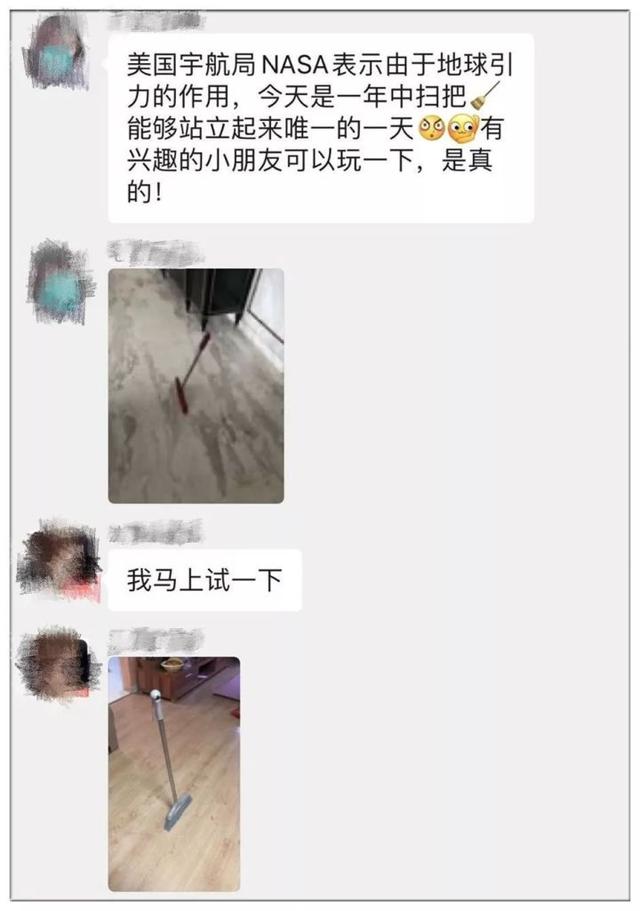蘋果手機為什麼沒有截圖功能?在iPhone上截取屏幕截圖通常快速而輕松,方法因您的特定型号而異在具有Home按鈕的早期版本中,隻需同時按下該按鈕和開/關按鈕即可如果你有iPhone X,XS,XS Max或XR,那麼你需要同時按側面按鈕和'音量增大'來捕捉屏幕内容,我來為大家講解一下關于蘋果手機為什麼沒有截圖功能?跟着小編一起來看一看吧!

在iPhone上截取屏幕截圖通常快速而輕松,方法因您的特定型号而異。在具有Home按鈕的早期版本中,隻需同時按下該按鈕和開/關按鈕即可。如果你有iPhone X,XS,XS Max或XR,那麼你需要同時按側面按鈕和'音量增大'來捕捉屏幕内容。
iPhone的原因截圖問題
有時事情并沒有像預期的那樣工作,而采取屏幕截圖的标準方法并沒有成功。也許您的其中一個按鈕卡住了,或者您的設備可能存在另一個問題,即阻止工作中的基本功能。請不要擔心,因為我們的故障排除指南将引導您完成捕捉iPhone屏幕截圖的一些替代方法。
找到你的截圖
在我們深入了解修複程序或替代方案之前,屏幕截圖功能可能正常工作,但您在拍攝屏幕截圖後無法知道屏幕截圖的位置。打開“照片”應用,查看它們是否顯示在“照片”應用的“照片”部分(左下角)。您還可以點按相冊(照片應用中的屏幕底部)并向上滑動,直到您看到媒體類型并點按屏幕截圖标簽。
啟動強制重啟iPhone
在繼續操作之前,最好強制重新啟動設備,并在重新啟動後嘗試拍攝屏幕截圖。有時最簡單的解決方案是正确的解決方案。
對于具有“主頁”按鈕的舊型号,請執行以下步驟強制重新啟動iPhone。
對于沒有主頁按鈕的較新型号,過程略有不同,按照下面列出的确切順序按照說明進行操作非常重要。
強制重啟後,請再次嘗試截屏。如果您仍然無法執行此操作,請繼續閱讀本故障排除指南的下一部分。
通過AssistiveTouch功能獲取屏幕截圖
iPhone的AssistiveTouch功能用于幫助用戶解決可訪問性問題,允許他們通過更容易導航的捏,手勢,滑動和語音激活命令來控制他們的設備。如果您在通過傳統方法截取屏幕時遇到問題,AssistiveTouch也會派上用場。可以通過以下步驟啟用它。
使用3D Touch拍攝截圖
如果你和大多數人一樣,你可能沒有充分利用iPhone的3D Touch功能。這種壓力敏感功能使您可以快速執行日常任務,但訣竅是知道如何正确觸發它以滿足您的需求。
您甚至可以配置3D Touch來截取屏幕截圖。請注意,需要首先啟用AssistiveTouch,這可以通過執行上述步驟來完成。
3D Touch僅适用于iPhone 6s或更高版本。
其他選擇
如果您已嘗試上述所有操作但由于某些原因仍無法在iPhone上截屏,則可以嘗試以下最後一種措施之一。
将iPhone恢複為出廠設置
與Apple Store的Genius Bar預約
更多精彩资讯请关注tft每日頭條,我们将持续为您更新最新资讯!